속성 관리자 사용 방법
수정
속성 관리자에 표시되고 있는 파라미터를 편집하려면 다음의 방법이 있습니다:
- 각 파라미터의 입력 필드나 수치 입력 박스에 새로운 값을 입력합니다.
- 수치 입력 박스의 오른쪽에는 2개의 화살표 아이콘이 있습니다. 올림 화살표를 클릭하면 값이 커지고 내림 화살표를 클릭하면 작아집니다. 이 화살표를 좌우로 드래그하여 값을 증가시키거나 감소시킬 수 있습니다. Shift 키를 동시에 누르면 값이 10단위로 변경됩니다(슬라이더에도 적용됨).
- 수치 입력 박스 중앙을 클릭하여 마우스 휠을 돌리면 값을 빠르게 변경할 수 있습니다.
- 수치 값 필드에서 키보드의 위, 아래 방향키를 누르면 값을 변경할 수 있습니다. 선택된 숫자 또는 커서 오른쪽의 숫자가 변경됩니다.
수식은 수식 필드에 입력할 수 있습니다. 값들은 또한 다수의 오브젝트가 선택된 상태로 입력이 가능합니다. 자세한 내용은 수식을 참고하세요.
속성 관리자에서 키프레임 생성, 편집, 삭제에 관해서는 속성관리자에서 키 생성하기를 참고하세요.
동일 유형의 매개변수는 동시에 동일한 값으로 설정할 수 있습니다. 모든 매개변수를 선택한 후(첫 번째를 선택하고 Shift를 누른 상태에서 마지막을 클릭) Ctrl 키를 누른 상태에서 슬라이더를 드래그하거나 해당 값에 속한 작은 화살표 중 하나를 클릭하면 됩니다. 새로운 값을 수동으로 입력한 후 Ctrl+RETURN을 눌러도 됩니다.
이 방법은 옵션 필드(해당 옵션을 선택하고 Ctrl+클릭으로 모두 동시에 변경)와 텍스트 필드에도 적용됩니다(여러 텍스트 필드를 선택하고 하나의 필드에만 텍스트를 입력한 후 Ctrl+RETURN).
여러 값을 동시에 상대적으로 변경하려면 Shift+Ctrl을 누른 상태에서 값을 변경하세요.
매개변수 재설정: 값 변경이 아직 확인되지 않은 상태에서는(슬라이더를 놓지 않았거나 마우스 버튼을 놓지 않았거나 값을 입력한 후 RETURN 키를 누르지 않은 상태) Esc 키를 눌러 초기 상태로 재설정할 수 있습니다.
필드 리스트는 다른 기능에 비해 더 직관적이고 빠르게 사용할 수 있는 특별한 유형의 슬라이더를 제공합니다. 전체 슬라이더가 단일 클릭 가능한 인터랙티브 요소로 작동합니다.
사용 방법은 다음과 같습니다:
- 슬라이더를 클릭하고 좌우로 드래그합니다.
- 슬라이더의 특정 위치를 클릭하고 놓습니다.
- 값을 클릭한 상태에서 마우스를 수직으로 드래그합니다.
- Ctrl/Cmd키를 위의 방법과 조합하여 여러 선택 항목을 동일한 값으로 설정합니다. Shift 키를 동시에 누르면 모든 값의 차이가 유지됩니다,
- 값을 더블 클릭하거나 파란색 핸들을 더블 클릭하여 숫자 값을 입력하고 키보드의 Enter 키를 눌러 확인합니다. 값은 위아래 커서 키를 사용하여 증가하거나 감소할 수 있습니다.
화살표 중 하나를 오른쪽 클릭하여 매개변수 값을 기본값(요소 생성 시의 값)으로 되돌리세요. Ctrl 키를 동시에 누르면 여러 선택 항목을 기본값으로 되돌릴 수 있습니다.
선택 메뉴, 옵션 값 필드, 색상, 그라디언트 등의 매개변수를 재설정하려면 매개변수 이름을 오른쪽 클릭(RMB)하고 나타나는 컨텍스트 메뉴에서 디폴트로 리셋을 선택하세요.
속성 관리자 탐색하기
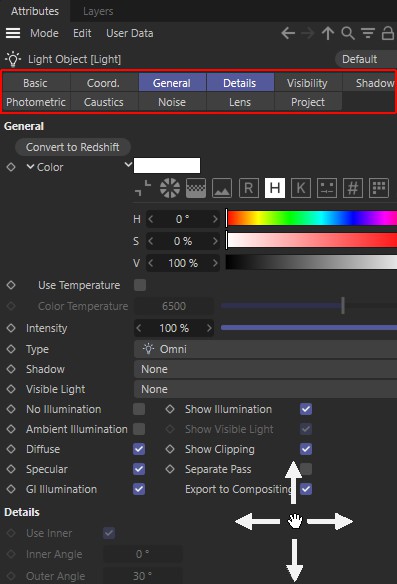
속성 관리자 윗 부분에는 선택한 오브젝트에 각 파리미터 그룹을 위한 탭을 확인하실 수 있습니다. 어떤 파라미터 그룹을 표시시키려면 그 그룹의 탭을 클릭합니다. 그 파라미터 그룹이 탭 아래에 표시되고 그것들을 편집할 수 있습니다.
복수의 파라미터 그룹을 동시에 표시시키려면 각 탭에서 오른쪽 클릭(Windows만) 또는 Shift +클릭합니다. 선택된 사항에서 탭을 빼려면 탭에서 다시 오른쪽 클릭 또는 Shift + 클릭합니다. 현재 선택되고 있는 탭은 밝은 회색으로 하이라이트되어 표시됩니다.
속성 관리자의 상부에 표시되고 있는 탭을 다음과 같은 방법으로 바꾸거나 선택할 수도 있습니다:
- 하나의 매개변수 그룹만 클릭하여 표시할 수 있습니다..
- 오른쪽 클릭으로 매개변수 그룹을 추가하세요. 이렇게 하면 여러 매개변수 그룹을 동시에 표시할 수 있습니다.
- 예를 들어, 재질 관리자에서 소재를 클릭하고 드래그하여 주어진 재질 태그의 매개변수 그룹 태그로 옮기세요. 만약 이 태그가 아직 활성화되지 않았다면 지금 활성화될 것입니다(이 방법은 그룹화된 탭에 있는 관리자에서도 작동합니다).
- 매개변수 그룹 위를 클릭하고 드래그하세요. 브러시 선택과 마찬가지로, 터치된 모든 그룹이 활성화됩니다.
속성 관리자에 모든 파라미터를 표시하기 위한 충분한 스페이스가 없는 경우에는 오른쪽에 스크롤 바가 표시됩니다.
파라미터를 스크롤 시키려면 속성 관리자 안의 빈곳을 잡고 드래그합니다.
히스토리 버튼
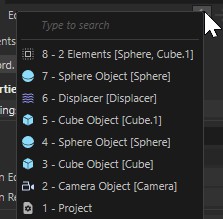
내비게이션 화살표에서 마우스 우클릭하면 이전에 표시된요소들이 있는 메뉴가 뜹니다. 더 빠르게 이 아이템들을 선택할 수 있게 해줍니다.
파라미터 그룹을 바꾸는 탭 위에 왼쪽 화살표, 오른쪽 화살표, 위쪽 화살표 3개의 히스토리 버튼이 있습니다. CINEMA 4D는 각 속성 관리자에 표시된 요소(오브젝트, 태그, 재질 등)를 차례로 기억합니다. 이 버튼을 사용하여 이미 선택한 되었던 지난 요소를 다시 호출 할 수 있습니다.
재질 편집시에도 같은 기능 버튼이 있습니다.
위쪽 화살표 버튼을 클릭하면 계층구조에서 한계층 앞으로 이동합니다. 또한 쉐이더에서도 같이 동작합니다. 예를 들어 재질을 생성하고 컬러 채널에서 합성 채널을 사용했습니다. 또 합성 쉐이더 안에서 다시 다른 쉐이더를 불러들였습니다. 이때 위쪽 화살표 버튼을 클릭하면 이전 레벨 설정으로 돌아갈 수 있습니다.
태그에서 이 버튼은 대응하는 오브젝트의 파라미터에 적용될 것입니다.
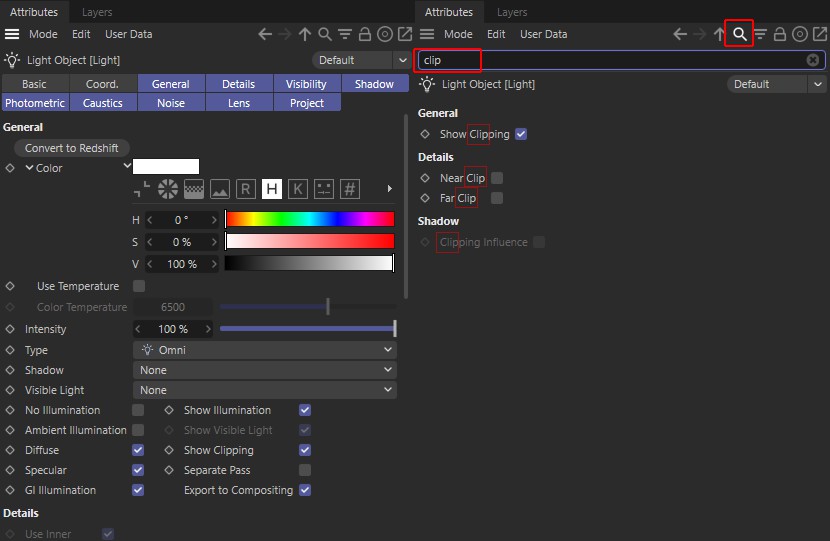 "클립"을 포함한 파라미터만 표시됩니다.
"클립"을 포함한 파라미터만 표시됩니다.
속성 관리자에서 뒤덮혀진 파라미터의 정글속에서 찾지 못하고 계십니까? 속성 관리자 상단 오른쪽의 검색 아이콘을 클릭해보십시오. 특정 문구를 입력하여 필터링할 수 있는 필드가 나타납니다. 이 필드에 입력된 문구를 포함하는 파라미터만이 검색되어 나옵니다. 이 검색 메뉴에 던져진 모든 문구는 검색에서 포함되어 있을 것입니다.
필터 기능은 모든 개체에 대해 포괄적으로 검색합니다. 예를 들어 새 개체가 속성 관리자에서 표시되면 필터 검색이 적용된 결과를 표시합니다.
속성 관리자의 오른쪽 상단에 있는 필터 아이콘을 클릭하면 5가지 설정이 있는 작은 필드가 열립니다. 애니메이션 설정만 표시하기 위해 몇 가지 기준에 따라 설정을 필터링하는 필터입니다.
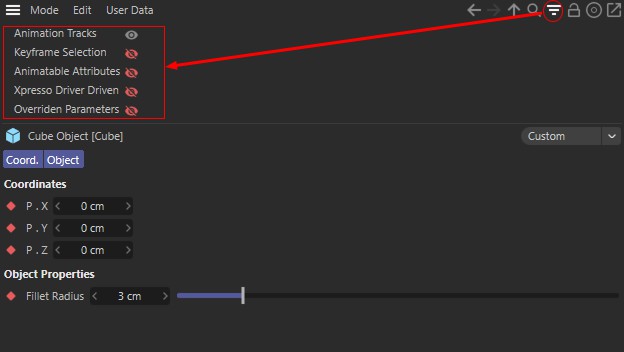 여기에는 큐브의 애니메이션 트랙만 표시됩니다.
여기에는 큐브의 애니메이션 트랙만 표시됩니다.
다음 필터 아이콘 중 하나(여러 필터를 활성화 할 수 있음)중 하나를 클릭하여 요소 선택(오브젝트, 태그, XPresso 노드 등)에 대한 각 설정을 표시합니다:
- 애니메이션 트랙: 애니메이션 트랙이 포함된 모든 설정 – 키프레임 포함 또는 제외
- 키 프레임 선택: 자동 레코딩이 선택된 모든 설정 (키 선택 추가하기 참조).
- 애니메이션 가능 속성: 애니메이션 할 수 있는 모든 설정, 즉 각 설정 옆에 원이 채워진 설정
- XPresso 드라이브 드리븐: XPresso를 사용하여 제어하거나 제어받는 모든 설정입니다( XPression참조).
- 파라미터 재정의: Take 시스템이 덮어 쓸 수 있는 모든 설정
( 덮어쓰기참조).
하위 채널(예: 컬러, 벡터)로 구성된 설정은 필터 검색에 하위 채널 중 하나 이상이 포함된 경우 모든 구성 요소와 함께 각각 표시됩니다.
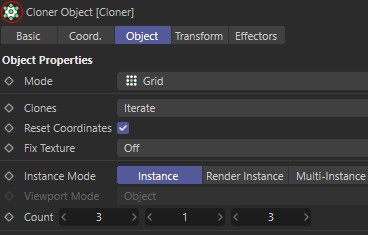
개체의 파라미터가 속성 관리자에서 표시되고 있다는 것이 현재 이 오브젝트가 선택되어 있다는 의미는 아닙니다. 예를 들어 속성 관리자를 잠근 경우입니다. 속성 관리자 왼쪽 상단의 개체 아이콘을 더블 클릭하면 자동으로 그 개체가 오브젝트 관리자에서 선택됩니다. 다음과 같은 개체를 이 방법으로 선택할 수 있습니다:
- 오브젝트
- 태그
- 재질
를 선택합니다.
선택되어 있는 오브젝트의 속성 관리자에 현재 표시되어 있는 모든 값들을 디폴트 값으로 초기화합니다. 즉, 값은 오브젝트를 처음 생성할 때와 같은 값이 됩니다.
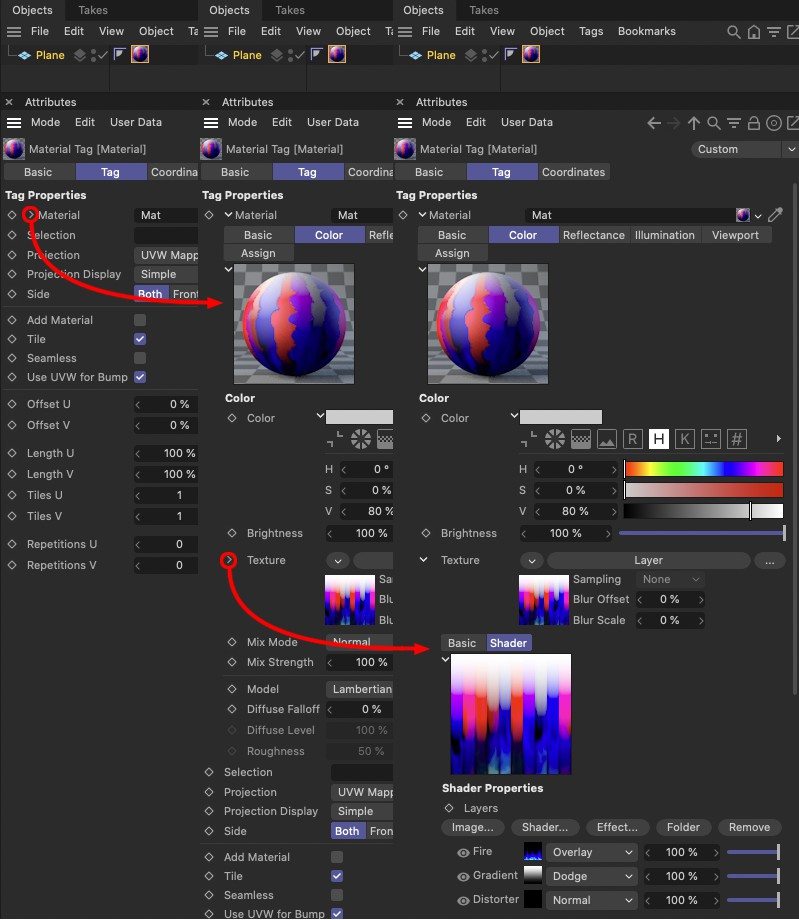 재질 태그 파라미터에서 노이즈 설정을 수정합니다.
재질 태그 파라미터에서 노이즈 설정을 수정합니다.
링크된 파라미터를 위한 검은 화살표를 클릭하면 링크된 엘리먼트 속성들이 표시되고(링크 필드를 더블클릭하면 파라미터만 보여줍니다.) 여기서 조정할 수 있습니다. 이것은 원하던 파라미터를 찾기 위해 여러 관리자 창들을 통해 찾는 것보다 시간을 단축할 수 있는 매우 실용적인 기능입니다.
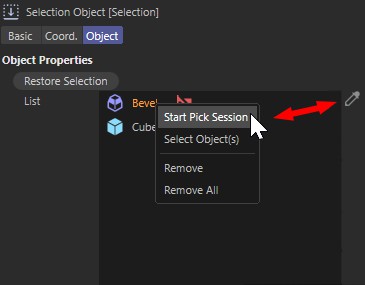 선택 과정 시작에서 두 옵션 사용 가능
선택 과정 시작에서 두 옵션 사용 가능
리스트(예, 선택 오브젝트 혹은 라이트 오브젝트(포함/제외))는 다음의 오른쪽 클릭 메뉴를 제공합니다:
모든 엘리먼트를 리스트로 포함하고 있는 선택 오브젝트또는 라이트 오브젝트(포함/제외)는 기능 메뉴(아이템에서 오른쪽 클릭후 선택)를 가지고 있습니다:
- 선택 오브젝트:현재 선택된 오브젝트를 오브젝트 관리자에서 선택합니다.
- 선택 태그:현재 선택된 태그를 오브젝트 관리자에서 선택합니다.
- 제거:현재 선택된 엘리먼트를 리스트에서 삭제합니다.
- 모두 제거:모든 엘리먼트를 리스트에서 삭제합니다.
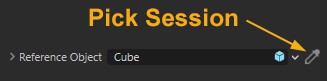
모든 링크 필드에서, 선택 과정은 필드 오른쪽의 둥근 화살표를 클릭(또는 다이어로그 메뉴로부터 개체 선택을 선택)하면 초기화됩니다. 여러분이 해야 할 것은 뷰포트또는 관리자에서 상응하는 요소를 선택하면 됩니다. (예. 오브젝트, 재질, 태그, 레이어, 등) 선택될 때, 요소는 자동으로 링크 필드에 위치합니다.
선택 과정을 시작하기 위해, 화살표 버튼을 클릭합니다. 다음 과정을 통해 선택 과정이 완료됩니다:
- 뷰포트나 오브젝트 관리자에서 적용할 오브젝트를 클릭합니다.
- 키보드의 키를 하나 누릅니다.
- 화살표 버튼을 다시 누릅니다.
- 빈 영역을 클릭합니다.
리스트에 있는 오브젝트 위에서 더블 클릭하면 그 속성을 속성 관리자에서 표시합니다.

이 인터페이스 요소는 선택 메뉴와 커맨드 버튼을 조합한 것입니다. 왼쪽부분을 클릭하면 명령이 실행됩니다. 버튼의 오른쪽을 클릭하면 명령을 선택할 수 있습니다.
경로 목록
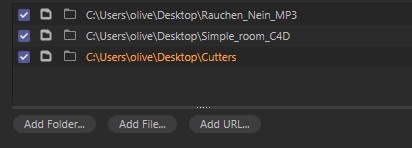
예를 들어, 환경설정에서 애셋 브라우저에서 Cinema 4D가 애셋 데이터베이스을 검색할 경로 목록을 찾을 수 있습니다. 이 인터페이스 요소는 다음과 같이 작동합니다. 목록에 추가될 경로를 선택하기 위해서 폴더 추가 버튼을 클릭합니다. 목록에서 삭제할 경로를 선택합니다(경로들은 개별적으로 선택할 수 있고 또는 Cmd/Ctrl 또는 Shift 키를 사용해서 다중 경로 선택이 가능합니다.
각 경로는 다음 옵션들을 가집니다:
- 사용/해제: 이 명령어를 사용하여 데이터베이스를 활성화하거나 비활성화할 수 있습니다. 데이터베이스에 변경사항이 생기면 이를 다시 로드할 수 있습니다.
- 경로 폴더: 현재 경로를 변경하기 위해 경로 대화창을 열기 위해 경로를 클릭합니다
- 경로: 경로를 수동으로 입력하기 위해 경로를 더블클릭합니다
- 애셋을 포함한 프로젝트 저장하기: 이 옵션을 하면 데이터베이스의 애셋을 동일한 이름의 명령을 사용하여 내보낼지 여부를 결정할 수 있습니다.
사용과 컨텍스트 메뉴
파라미터 이름을 마우스 우클릭하면, 옵션 경로 목록, 스트링, 멀티-라인 스트링과 고정 텍스트를 사용할 수 있어, 경로 목록의 다른 보기가 혀용됩니다. 요소를 선택하고 복사하고 다른 경로 목록에 추가할 수 있으므로 특히 다중 행 문자열 옵션이 흥미롭습니다. 경로를 찾을 수 없거나 잘못된 문자가 포함되어 있으면 경로가 빨간색으로 표시됩니다.
버튼 또는 컨텍스트 메뉴에서 다음 명령들을 찾을 수 있습니다:
폴더 추가하기
이 명령을 선택하면 목록 아래에 있는 같은 이름의 버튼을 클릭하는 것과 동일한 기능을 수행합니다. 경로를 선택할 수 있는 대화 창이 열립니다. 또는 목록 필드의 빈 영역을 더블클릭하기만 하면 됩니다.
목록들 역시 다른 위치에서 다른 항목으로 채워질 수 있습니다.
URL 추가하기
이전 명령을 참조하세요. 여기에서만 디렉토리 또는 파일에 대해 인터넷 주소(URL)를 정의할 수 있습니다.
폴더 변경하기
다른 경로를 선택할 수 있는 대화 창이 열립니다.
삭제하기
선택한 경로가 삭제됩니다.
전체 삭제하기
목록의 모든 경로가 삭제됩니다.
탐색기에 표시하기
탐색기/Finder에서 선택한 경로가 열립니다.
파일 추가하기
모든 경로 목록에 포함되어 있지는 않지만, 이 명령은 파일을 추가합니다. 예를 들어, 압축된 애셋 데이터베이스가 들어 있는 .zip 파일일 수 있습니다.
함수 그래프
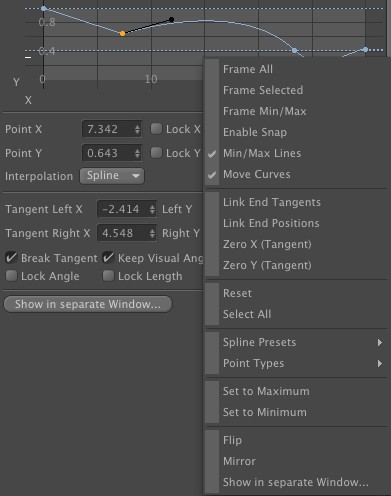
여기에서는 CINEMA 4D의 함수 그래프를 사용하는 방법을 배워봅니다. 함수 그래프는 어떤 거리의 감쇠 값 또는 파라미터를 나타냅니다.
CINEMA 4D에서 많은 곳에서 사용자 함수 그래프를 정의할 수 있습니다. 예를 들어, 베벨 툴, 스윕 오브젝트, 스플라인 디포머 오브젝트에서 함수 그래프를 정의할 수 있습니다.
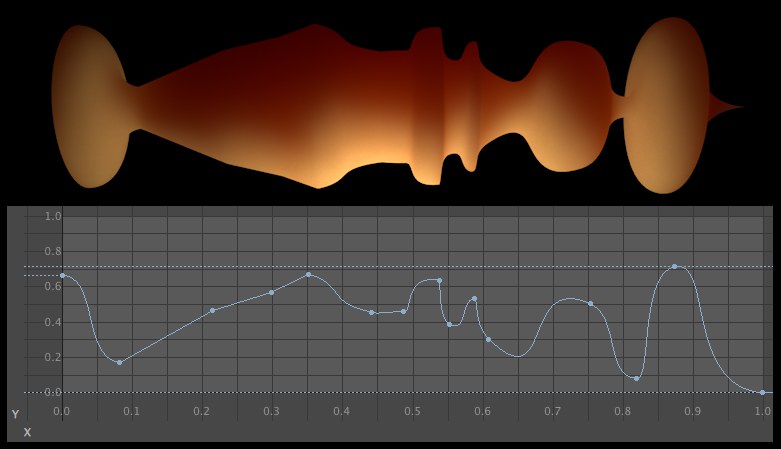
예를 들어, 위의 그림에서 스윕 오브젝트의 스케일 설정은 스플라인 곡선을 사용하여 정의됩니다. 스윕 오브젝트는 Y 좌표가 스케일(할당된 파라미터)를 나타내는 X 좌표가 스플라인의 길이를 나타냅니다. (다른 오브젝트에서는 원점으로부터의 거리로 알려져 있습니다.)
선택한 포인트를 추가하려면 포인트를 CTRL-클릭합니다.
함수 그래프의 편집 타임라인의 F 커브에 대응합니다.
다음의 방법으로 여러 스플라인 포인트를 선택할 수 있습니다.
- 선택 상자를 드래그 (다음 포인트에 설명되어 있는 버튼은 여기에서도 작동합니다.)
- 스플라인 포인트를 클릭합니다. 동시에 SHIFT 또는 CTRL 키를 누르면 각각 포인트를 추가하거나 선택 해제됩니다.
선택한 스플라인 포인트는 Del 키를 누르면 삭제할 수 있습니다.
(보간 옵션을 사용하여 정의될수 있는) 각 스플라인 포인트는 포인트에 가까운 곡선을 정의하는 탄젠트를 가집니다. 탄젠트는 각 끝에 있는 핸들을 클릭&드래그해서 조절할 수 있습니다.
탄젠트의 핸들의 이동은 다음 키와 함께 실행될 수 있습니다:
- Shift: 선택된 탄젠트의 절반을 다른 반과 독립적으로 이동할 수 있습니다. (즉, 탄젠트 꺽기가 가능합니다.) "탄젠트 꺽기”를 되돌리고 싶으면, 탄젠트 꺽기 옵션을 해제하세요.
- Ctrl/Cmd: 탄젠트는 연장될 수 있지만 각도는 변경할 수 없습니다.
- ALT: 탄젠트는 회전될 수 있지만 각도는 변경할 수 없습니다.
이 세 가지 기능은 각각에 대해 해당 옵션을 아래에서 볼 수 있습니다. 이러한 옵션을 사용하여 각 스플라인 포인트에 대해 함수를 영구적으로 정의할 수 있습니다.
0 (각도를 0으로) 또는 L (길이를 0으로)와 같은 다른 단축키도 작동합니다.
스플라인 포인트를 더블 클릭하면 함수 그래프에서 직접 그 Y 값을 정의할 수 있습니다.
그래프는 물론, 마우스를 사용하여 전체로 이동할 수도 있습니다. 커브 포인트의 바깥쪽을 잡으면 됩니다.
함수 그래프의 표시된 부분에서 단축키 1를 사용해서 이동, 2를 사용해서 크기조절하거나 마우스 가운데 버튼을 사용하여 그래프를 확대, 축소할 수 있습니다. 표시되는 함수 그래프가 너무 작게 표시되면, 다른 윈도우에서 보기 버튼을 클릭해서 자유롭게 이동할 수 있는 스케일이 가능한 윈도우를 열고 거기에서 함수 그래프를 볼 수 있습니다.
함수 그래프의 이름의(또는 디테일 탭의 왼쪽의 노드에서) 오른쪽에 있는 작은 화살표를 클릭하면 몇 가지 추가 설정을 사용할 수 있습니다.
선택된 포인트의 좌표가 표시됩니다. 이 좌표는 여기에서 변경할 수 있습니다.
선택한 포인트를 현재의 축 값으로 고정합니다.
여기서 선택된 포인트에서 다음 포인트로 보간 타입 (곡선의 모양)을 선택할 수 있습니다:
- 스플라인: 곡선은 탄젠트를 사용해서 어떤 형태로도 취할 수 있습니다.
- 큐빅: 스플라인 포인트 사이에 오버슈트없는 조화로운 곡선을 생성합니다.
- 선형: 선형 보강은 포인트 사이에 직선을 생성합니다. 즉, 곡선은 스플라인 포인트의 비틀림이 발생합니다.
함수 그래프 윈도우에서 마우스 우클릭하면 컨텍스트 메뉴가 열리고 거기에서 포인트 타입 메뉴에서 여러가지 추가 설정을 선택할 수 있습니다.
여기서 탄젠트 포인트를 수치적으로 정의할 수 있습니다.
다음 네 가지 옵션을 사용하면 각 포인트에 개별적으로 속성을 정의할 수 있습니다:
사용하면, 좌우의 탄젠트를 서로에게서 독립적인 상태로 변경할 수 있습니다.
사용하면, 한 탄젠트가 변경된 경우에도 좌우의 탄젠트의 각도가 (가능한 한) 일정하게 유지됩니다. 즉, 다른 탄젠트는 그에 따라 이동합니다.
사용하면, 탄젠트의 길이만 변경됩니다.
사용하면, 탄젠트의 시작점을 중심으로 한 회전만을 실행할 수 있습니다.
함수 그래프가 다른 분리된 스케일 조절이 가능한 윈도우에 열립니다. 이 윈도우는 예를 들면, 스크린 가득 스케일을 확대하여 그래프를 매우 정밀한 조정할 수 있습니다.
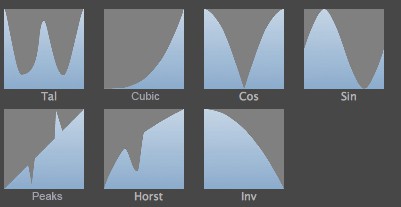 스플라인 프리셋은 나중에 사용하기 위해 저장됩니다.
스플라인 프리셋은 나중에 사용하기 위해 저장됩니다.
이 명령은 스플라인 곡선을 저장하고 불러오는 데 사용될 수 있습니다.
프리셋 저장하기 명령을 선택하면 프리셋 이름과 다른 정보를 입력할 수 있는 작은 창이 열립니다.
프리셋 불러오기를 더블 클릭하면 프리셋을 불러올 작은 선택 창이 열립니다.
노드와 함께 사용하기 위한 추가 함수 그래프 설정
노드에는 다음 설정이 노드에만 적용됩니다:
이 설정을 사용하여 스플라인 보간에 영향을 줍니다. 갚이 높을수록 포인트와 탄젠트 효과가 강해집니다(100%로 설정하면 스플라인이 포인트를 정확히 통과합니다). 값이 낮을수록 스플라인은 B-스플라인과 비슷하게 동작합니다.
이 값을 사용하여 입력 및 출력 값을 조정하세요. 이것은 레인지 맵퍼의 기능을 반영합니다.
컨텍스트 메뉴
(타입이 사용자로 설정될 때) 함수 그래프 윈도우를 마우스 우클릭하면 다음 옵션이 표시되는 컨텍스트 메뉴가 열립니다:
특정 범위로 확대된 경우, 이 명령을 사용하면 포인트를 포함한 완전한 스플라인 커브를 표시합니다.
선택된 모든 커브 포인트가 가능한 최대 크기로 표시됩니다.
특정 위치를 확대하는 경우, 이 명령을 사용하면 함수 전체 그래프가 표시됩니다.
사용하면, 스플라인 포인트가 그리드에 스냅됩니다.
Y 곡선의 최소/최대값이 점선으로 표시됩니다.
사용하면, 스플라인 커브 자체를 클릭하여 커브 전체를 드래그할 수 있습니다. (비활성화시, 포인트만 선택됩니다.)
사용하면, 함수 그래프의 곡선을 좌우로 스크롤 (수평으로 전체 이동)하여 이동할 수 있습니다. 그래프 밖으로 나온 포인트는 반대편에 나옵니다.
처음 스플라인 포인트 왼쪽의 탄젠트의 길이를 적당한 포인트 오른쪽의 탄젠트의 길이에 맞춥니다. 사용하면, 이 옵션은 꺽기지 않은 탄젠트를 생성합니다. 즉, 두 탄젠트는 정확하개 각 위치의 반대편에 위치합니다. 이것은 시작과 끝이 서로 전환되는 함수에 종종 필요합니다. 예를 들어, 닫힌 곡선 스윕 오브젝트를 사용하는 경우입니다. 이 옵션을 사용하지 않으면 시작점과 끝점이 만나는 부분에 왜곡이 발생합니다.
사용하면, 스플라인의 시작 및 종료 포인트가 항상 같은 높이에 위치하도록 합니다.
탄젠트의 X 또는 Y 섹션을 0으로 설정합니다. 이렇게하면, 각각 수직 또는 수평의 탄젠트가 작성됩니다.
기존의 곡선을 시작점과 끝점을 가지는 직선적인 상승 곡선으로 설정합니다.
여기에서는 여러 사전 설정 스플라인 형상을 선택할 수 있고, 그것에 의해 선택시 여러 스플라인 포인트가 생성됩니다.
수식은 ![]() 수식...을 참조하세요. 스플라인 형상은 입력 수식에 의해 정의됩니다.
수식...을 참조하세요. 스플라인 형상은 입력 수식에 의해 정의됩니다.
여기에서는 선택된 포인트에 여러 탄젠트 유형을 선택할 수 있습니다.
기존의 곡선이 최대 (Y=1)과 최소 (Y=0)의 직선으로 각각 변환됩니다. 이후 모든 탄젠트가 수평으로 달립니다.
이 명령은 기존의 곡선을 Y=0.5 (수평 미러)와 X=0.5 (수직 미러)의 직선과 대칭시킵니다. (각 직선 그래프의 중앙을 통과합니다.)
함수 그래프는 다른 오브젝트/툴에 복사하고 붙여넣을 수 있습니다: 함수 그래프를 오른쪽 클릭하고 복사를 선택합니다. 그래프를 삽입할 위치에서 오른쪽 클릭하고 컨텍스트 메뉴에서 붙여넣기를 선택합니다.
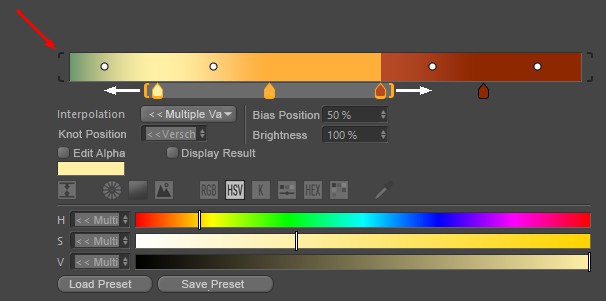
컬러 그라데이션
그라데이션의 모든 동작을 사용하기 위해서는 그라데이션의 왼쪽에 있는 작은 화살표를 클릭해주십시오.
그라데이션 바 아래에 줄지어있는 노트나 핸들을 사용하여 그라데이션의 색이나 그 위치를 지정합니다. 노트를 추가하려면 그라데이션 바 아래의 비어있는 장소를 클릭합니다. 그러면 그 위치의 색을 포함한 노트(사각점)가 새롭게 생성됩니다. 하나 또는 여러 개의 노트를 제거하려면 노트를 클릭하여 그것을 그라데이션의 밖으로 드래그합니다(또는 간단히 Del 키를 누릅니다). 노트의 색을 변경하려면 노트를 더블 클릭합니다. 그러면 컬러 선택기가 표시되기 때문에 사용하고 싶은 색을 선택할 수 있습니다(노트를 선택하고 삼각형을 사용해서 컬러 선택기를 열 수 있습니다). 그라데이션 바 안에 표시되고 있는 것은 바이어스 핸들입니다. 이 핸들을 사용해 노트 사이의 색 변화를 한 쪽으로 치우치게 할 수 있습니다.
핸들/노트는 물론 클릭&드래그로 움직일 수 있습니다. Shift 키를 동시에 누르면 5% 간격으로 이동합니다.
여러 핸들/노트도 선택할 수 있고(Shift 또는 Cmd/Ctrl 키를 사용하거나 마우스 우클릭을 통해(Shift 키는 항상 눌러야 합니다)) 그 속성들은 아래에 표시됩니다. 오렌지색 괄호가 표시되고, 클릭해서 이동할 수 있습니다. 선택한 모든 노트들이 서로 떨어져 있는 거리에서 선택됩니다. 대괄호를 클릭&드래그하면 모든 노트들을 함께 움직일 수 있습니다. 그라데이션 바깥쪽 테두리 밖으로 이동하면 바깥쪽으로 뭉칠 것입니다(이 "묶음”을 마우스 우클릭하면 하나 이상의 노트를 선택할 수 있습니다). 여러 개의 선택된 바이어스 핸들을 함께 움직일 수 있습니다(선택한 핸들 중 하나를 드래그). 노트는 이것을 위해 선택할 필요가 없습니다.
그라데이션에서 더블클릭하면 모든 노트들이 선택됩니다. 한번 클릭하면 모든 것이 선택해제됩니다. 핸들을 더블클릭하면 모든 설정이 별도의 창에 표시됩니다. 여러 개의 핸들이 서로 겹쳐 있으면 마우스 우클릭하여 나타나는 목록에서 하나를 선택할 수 있습니다(선택한 핸들은 대괄호로 묶입니다)
그라데이션은 수평으로 이동 또는 크기 조절할 수 있습니다(아래 참조). 후자의 경우, 그라데이션 주위에 대괄호가 나타납니다(그림 상단의 빨간색 표시). 이 대괄호를 클릭하면 그라데이션이 100%로 다시 조정됩니다.
선택한 노트들 커서 (왼쪽, 오른쪽)을 사용하여 이동할 수도 있습니다. Shift는 5% 단위로 양자화합니다. 위/아래 커서 키는 노트 밝기를 조정합니다(레거시 컬러 그라데이션만).
다음 키들은 그라데이션내에서 이동하는 데 사용할 수 있습니다(타임라인과 유사합니다):
- 1, MMB: 이동(큰 그라데이션에서만 가능)
- 2, 마우스 휠, Alt + RMB: 확대/축소
- S: 선택된 항목 표시
- H: 모두 표시 또는 모두 100%로 조정합니다
그라데이션을 마우스 우클릭하면 다음 명령이 포함된 상황에 맞는 메뉴가 열립니다:
그라데이션 반전
그라데이션을 반전시킵니다.
이중 노트
노트의 수를 2배로 하고 그라데이션을 그에 따라 변경시킵니다.
노트 분배
노트를 서로 같은 거리로 배치합니다.
편향 핸들
편향 핸들(그라데이션의 작은 원)이 표시되어야 하는 경우, 이 옵션을 활성화합니다.
전체 노트의 보간
현재 선택과 관계없이 모든 노트의 보간을 정의합니다.
사이즈
이 설정을 사용하여 그라데이션의 수직 크기를 3단계로 정의하세요. 이 설정은 환경설정 메뉴(단위 탭)에서도 사용할 수 있습니다.
보간
스무스/ 큐빅/ 직선/ 혼합
선택한 노트에서 다음 노트옆의 작은 커브로 정의된대로 색상이 전환됩니다. 편향 핸들은 다른 색상으로 웨이트를 이동하는데 사용됩니다.
스텝
보간은 발생하지 않습니다. 색상은 다음 매듭의 위치에서 전환없이 갑자기 변합니다.
노트 위치
선택한 노트의 위치를 숫자로 정의하려면 이 설정을 사용하세요. 0%=왼쪽, 100%=오른쪽 가장자리.
베이스 위치
선택한 편향 핸들의 위치를 정의하려면 이 설정을 사용하세요. 0%=왼쪽, 100%=오른쪽 노트.
강도
이 설정은 선택한 노트의 밝기를 100%를 초과하여 정의하는데 사용할 수 있습니다. 색상 선택기 자체에서 생성할 수 없는 지나치게 밝은 색상이 생성됩니다(HDR). 이 설정은 노드의 색상 그라데이션을 사용할 수 없습니다.
여러가지 컬러 그라데이션이 컨트롤 요소로 사용된다면 (특히 파이러클러스터에서), 다음이 사용가능합니다:
알파 편집
컬러 그라데이션의 알파 채널을 편집하기 위해 이 옵션을 사용합니다.
결과 표시
알파 채널이 포함된 컬러 그라데이션을 보여줍니다. 이 컬러 그라데이션은 씬에서 실제로 사용됩니다.
노드에서의 컬러 그라데이션
재질 노드에서 사용되는 컬러 그라데이션은 거의 동일한 기능을 합니다. 드롭다운 메뉴에 컬러 그라데이션에 알파 채널을 추가하는 추가적인 설정인 A(알파용)가 있습니다.
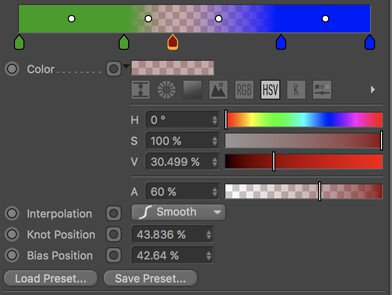
알파 값은 각 핸들에 대해 정의할 수 있습니다. 타일링된 배경을 사용하여 색상과 알파의 조합이 표시됩니다(위 참조)
또한, 핸들을 다른 노드에 연결하면 다음과 같은 결과가 나타나며 핸들에는 작은 커넥터 아이콘이 표시됩니다.

컬러 그라데이션을 마우스 우클릭하면 다음과 같은 추가 설정 중에서 선택할 수 있습니다:
디스플레이
다음을 정의할 수 있습니다:
- 편향 핸들: 편향 핸들이 표시되려면 이 옵션을 활성화해야 합니다
- 알파: 색상과 알파가 함께 표시해야 하는 경우 이 옵션을 활성화합니다
- 알파만: 알파만 그레이스케일로 표시해야 하는 경우 이 옵션을 활성화합니다
기본값으로 초기화
컬러 그라데이션을 알파가 없는 검정색에서 흰색으로의 그라데이션으로 설정합니다.
프리셋 불러오기
프리셋 저장하기
이 명령을 사용해서, 그라데이션을 프리셋으로 저장 또는 불러오기가 가능합니다.
프리셋 불러오기 버튼을 클릭하면 원하는 프리셋을 선택할 작은 대화창이 열립니다.
컬러 선택기와의 연계
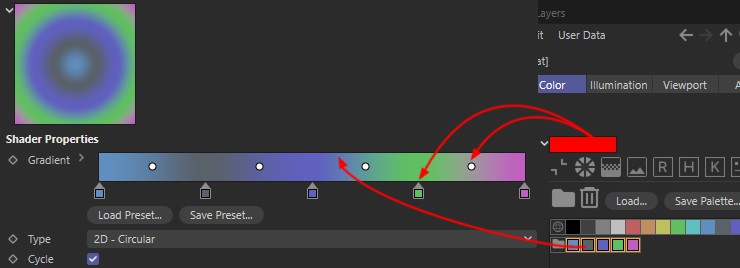
컬러 또는 컬러 필드를 그라데이션에 직접 드래그할 수 있습니다. 다음 기능들을 사용할 수 있습니다:
- 개별 컬러 또는 컬러 필드를 노트 또는 바이어스로 드래그할 수 있습니다 컬러는 교체되고 바이어스 노트는 일반 노트로 변환됩니다. 컬러 또는 컬러 필드를 그라데이션의 빈 영역에 드래그하면, 새로운 노트가 생성됩니다.
- 다수의 컬러 필드를 그라데이션에 드래그하면, 그라데이션은 이들 색상들로 구성되고 기존 노트들은 교체됩니다.
마우스 오른쪽 버튼을 위한 컨텍스트 메뉴
만약 여러분이:
- 설정을 마우스 우클릭하거나
-
키프레임 버튼을 길게 누릅니다
컨텍스트 메뉴가 열립니다. 이 메뉴는 특히 선택한 설정의 키 프레임 애니메이션에 대한 키프레임을 만드는데 사용할 수 있습니다. 다음과 같은 기능이 있습니다:
속성 관리자의 기능 메뉴
속성 관리자에서 기능 메뉴를 열려면 파라미터 위에서 오른쪽 클릭(MacOS에서는 Cmd +클릭) 또는 키프레임 버튼을 클릭한 상태로 합니다. 기능 메뉴 안에 있는 커맨드를 사용하면 파라미터에 키 프레임을 추가하거나 드라이버와 리시버를 설정하는 등의 조작이 가능합니다. 타임 라인 윈도우나 XPresso 편집 윈도우를 열 필요가 없습니다.
애니메이션
선택한 파라미터에 키 프레임을 생성합니다. 또는 선택한 파라미터의 이름 근처에 있는 ㅇ표를 Ctrl-클릭해도 같은 결과를 얻을 수 있습니다.
현재 프레임 기준으로 선택한 파라미터가 가지고 있는 다음 키프레임 또는 이전 키프레임으로 이동시킵니다.
선택한 파라미터가 현재 프레임에 가지고 있는 키를 삭제합니다. 선택한 파라미터의 이름의 근처에 있는 적색의 ㅇ표를 Shift-클릭해도 같은 결과를 얻을 수 있습니다.
선택한 파라미터에 애니메이션 트랙을 추가합니다.
파라미터가 가지고 있는 애니메이션 트랙을 복사하여 다른 파라미터에 붙여넣기할 수 있습니다. 트랙은 다른 오브젝트의 파라미터나 호환성이 있으면 다른 종류의 파라미터에도 트랙 붙여넣기할 수 있습니다.
선택한 파라미터의 트랙을 삭제합니다. 복수의 파라미터를 선택하면 복수의 트랙을 동시에 삭제할 수 있습니다. 또는 선택한 파라미터의 이름의 근처에 있는 ㅇ표를 Ctrl+Shift+클릭해도 같은 결과를 얻을 수 있습니다.
트랙 수정자 태그 추가하기
.이 명령어를 사용하여 트랙 수정자 태그를 추가할 수 있으며, 이 시점에서 트랙이 기록됩니다(포함 탭)
타임 라인 윈도우가 열리면서 선택한 파라미터의 트랙이 표시됩니다. 복수의 파라미터를 선택하면 복수의 트랙을 동시에 표시합니다.
타임 라인에 있는 F-커브 윈도우가 열리면서 파라미터의 F커브가 표시됩니다.
키프레임 선택 영역을 생성하려면 복수의 파라미터를 선택하고 '키프레임 선택'를 선택합니다. 선택한 파라미터의 이름이 밝은 흰색으로 바뀌어 선택이 지정되고 있는 것을 나타냅니다.
CINEMA 4D의 자동 레코딩을 사용하여 키 프레임을 생성하는 경우 이 키 프레임 선택에 포함되는 파라미터를 변경했을 경우에만 키 프레임이 생성됩니다. 다른 파라미터를 변경해도 키는 생성되지 않습니다.
예를 들면 라이트의 컬러를 '키프레임 선택'으로 지정하면 서브 채널이 밝은 흰색으로 표시됩니다. 라이트 자체는 붉은색에서는 표시되지 않습니다.
선택한 파라미터를 키프레임 선택에서 제외합니다.
선택한 오브젝트에 지정된 키프레임 선택을 모두 해제합니다. 키프레임 선택를 지정하지 않고 자동 기록 모드를 사용하면 아무 파라미터를 변경하더라도 반드시 키 프레임이 생성됩니다.
이 명령어들을 사용하면 XPresso 에디터를 열지 않고도 속성 관리자에서 직접 드리븐 설정 키를 만들 수 있습니다. 드리븐 설정 키는 한 매개변수를 사용하여 다른 매개변수를 제어합니다. 예를 들어, 캐릭터가 스위치를 누를 때 자동차의 전동 창문이 내려가도록 드리븐 설정 키를 사용할 수 있습니다. 거의 모든 유형의 드리븐 설정 관계가 가능하여 복잡한 동작이나 오브젝트를 관리하기 쉽게 만듭니다.
예를 들어, 큐브와 구 두 개의 오브젝트가 있고 큐브가 항상 구와 동일한 x 위치에 있도록 하려면 다음과 같이 진행합니다:
- 오브젝트 관리자에서 구를 선택합니다.
- 속성 관리자에서 위치.Y 매개변수를 활성화한 후 매개변수에서 오른쪽 클릭합니다.
- 나타나는 메뉴에서 드라이버 설정를 선택합니다.
- 큐브로 1-3 단계를 반복하지만 3단계에서 드리븐 설정 (절대적)을 선택합니다.
완료되었습니다. Cinema 4D는 자동으로 노드 에디터에 세 개의 노드를 생성합니다: 구와 큐브, 그리고 이들의 위치.Y 매개변수를 레인지 맵퍼 노드를 통해 연결합니다. 레인지 맵퍼를 사용하여 특정 범위 내의 값을 다른 범위 내의 값으로 전달할 수 있습니다 (예: 밝기 0-100을 위치.Y 범위 값 34-2387로).
드리븐 설정 키는 사용자 정의 슬라이더를 사용하여 오브젝트 매개변수를 제어할 수도 있습니다. 사용자 정의 슬라이더를 만드는 방법을 배우려면 인덱스에서 유저 데이터를 찾아보세요.
절대적 드리븐을 선택했을 경우 드리븐의 값은 드라이버와 완전히 일치합니다. 예를 들면 드라이버의 높이를 100으로 하면 드리븐의 높이도 100이 됩니다.
예를 들어 큐브와 구의 두 오브젝트를 가지고 있고 큐브가 항상 구와 같은 X-위치를 가지길 원한다고 가정해봅시다. 다음과 같이 진행합니다:
오브젝트 관리자에서 구를 선택합니다.
속성 관리자에서 위치. Y 파라미터를 선택하고 파라미터 위에서 오른쪽 클릭합니다.
나타난 메뉴에서 드라이버 설정을 선택합니다.
1-3 과정을 반복하는데, 이때 3과정은 큐브에서 드리븐 설정 (절대적)를 선택해야 합니다.
완료. CINEMA 4D는 노드 편집기에서 3개의 노드가 자동으로 생성됩니다: 구와 큐브의 위치. Y 파라미터는 레인지 맵퍼를 통해 링크되어 있습니다. 레인지 맵퍼(계산 (그룹) 참조)를 사용하면 값이 특정 범위에서 다른 범위로 전달될 수 있습니다. (예, 1-100의 밝기를 Y 위치로 값을 전달하면 34-2387의 범위를 갖습니다.)
상대적 드리븐을 설정했을 경우 드리븐을 현재 상태를 기준으로 드라이버의 상대적인 변화만이 드리븐에게 전달됩니다. 예를 들면 드라이버의 높이를 10바꾸면 1000이었던 드리븐의 높이가 1010으로 변화합니다.
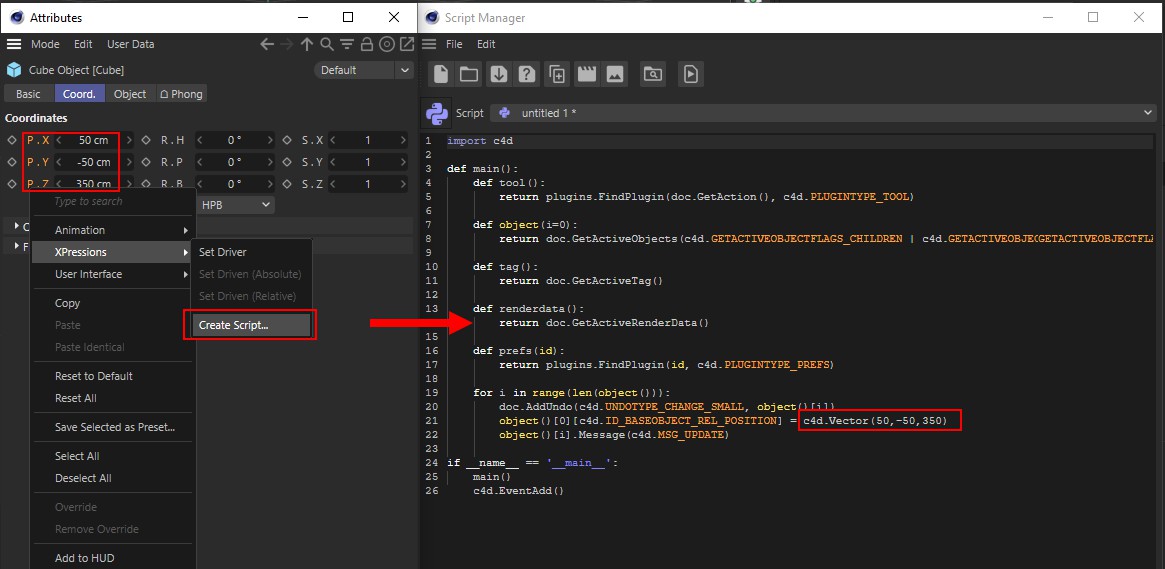 이 스크립트는 선택한 오브젝트를 특정 위치로 설정합니다 (50, -50, 350).
이 스크립트는 선택한 오브젝트를 특정 위치로 설정합니다 (50, -50, 350).
파라미터에서 정의하는 Python 코드를 생성하려면 이 커맨드를 사용합니다. 속성 관리자내에서 선택된 모든 파라미터가 스크립트 관리자에 Python 스크립트로서 출력됩니다. 스크립트 관리자 참조.
이 코드는 다른 스크립트 내에서도 사용 가능합니다. 원하는 파라미터를 선택하고 스크립트 생성 커맨드를 실행한 후 이 스크립트(스크립트 관리자 참조)를 레이아웃 내의 커맨드로서 배치할 수도 있습니다. 이것으로 한번 클릭으로 렌더링 설정을 생성하는 것도 가능하게 됩니다 (만약 렌더 프리셋을 사용하고 싶지 않은 경우).
속성 관리자에서 유저 데이터를 생성한 경우(유저 데이터 > 유저 데이터 추가) 이 내용을 편집하여 표시 형식을 자세하게 지정할 수 있습니다.
이 커맨드는 추가한 유저 데이터를 제거합니다.
추가적인 파라미터들
이 메뉴는 하나의 파라미터를 선택하고 있을 때만 표시됩니다. 여기서 파라미터의 인터페이스를 변경할 수 있습니다. 기존의 파라미터에서는 대게 실수, 실수 슬라이더, 실수 슬라이더만 사이에서 선택할 수 있습니다.
사용자 정의 슬라이더의 최대 값과 최소 값을 조정하려면 유저 데이터 편집을 선택하여 열린 관리자에서 최소와 최대값을 입력하면 됩니다.
여기서 입력한 값은 보존되어 디폴트로서 각 오브젝트에 적용됩니다.
칼라와 같은 몇몇 파라미터는 서브 채널을 가지고 있어 그 값을 표시시킬 수가 있습니다.
속성관리자의 표시된 다양의 오브젝트, 태그 등의 파라미터에서 오른쪽 클릭하여 유저 데이터 인터페이스 복사 커맨드를 선택함으로써 속성 관리자에 표시되고 있는 어떤 오브젝트라도 유저 데이터 편집기에서 복사하거나 붙여넣기할 수 있습니다. (유저 데이터 참조).
이 커맨드는 파라미터간에 값을 복사, 붙여넣기하기 위해서 있습니다. 우선 복사하고 싶은 파라미터를 선택하고 복사를 선택합니다. 그 다음 붙여넣기하고 싶은 파라미터를 선택하고 붙여넣기를 선택합니다. 이 때 정수와 실수 등 호환성이 있는 파라미터는 자동적으로 변환됩니다. 또 복수의 파라미터를 동시에 복사와 붙여넣기할 수 있습니다.
예를 들면 2개의 원기둥이 있습니다. 우선 하나의 원기둥를 선택하여 속성 관리자에서 반경과 높이 파라미터를 선택하여 복사 커맨드를 선택하면 2개의 파라미터가 동시에 클립보드에 카피됩니다. 그 다음 다른 원기둥을 선택하고 대응하는 파라미터에 붙여넣기 선택하면 선택된 파라미터의 종류에 관계없이 2개의 파라미터가 대응하는 파라미터(반경과 높이)안에 바로 붙여넣기됩니다. 파라미터의 종류가 값과 함께 복사되기 때문입니다. 보통 붙여넣기를 선택했을 경우 클립보드의 값은 현재 선택하고 있는 파라미터에 차례대로 붙여넣기됩니다.
이 커맨드는 선택된 모든 파라미터를 디폴트의 값으로 되돌립니다.
이 명령어를 사용하여 선택된 설정을 부분 프리셋으로 저장하세요. 이는 프리셋이 선택될 때 선택된 요소로 전송될 수 있는 제한된 매개변수 선택입니다. 다른 설정에는 영향을 미치지 않습니다.
모두 선택 커맨드는 모든 파라미터를 선택합니다. 선택 해제 커맨드는 파라미터의 선택을 모두 해제합니다.
선택한 파라미터의 값을 HDD에 저장할 수가 있습니다. 기능은 복잡하게 편집한 스플라인이나 그라데이션바 등을 보존하는데 편리합니다.
스플라인을 유저 데이터로서 추가하려면 속성 관리자에서 유저 데이터->유저 데이터 추가를 선택해서 데이터 타입을 스플라인으로 지정하고 OK 버튼을 누릅니다.
HDD에 저장된 값을 읽어들이려면 파라미터를 선택하고 데이터 읽기를 선택합니다. 시스템 표준의 파일 선택기가 표시됩니다. 단 읽어들일 수 있는 것은 같은 데이터 타입뿐입니다. 예를 들면 정수의 파라미터에 저장된 실수 파라미터 값은 읽어들일 수 없습니다.
이것과 다음 메뉴 항목은 오브젝트 관리자에서 메인 Take외에 다른 Take가 선택된 겻우에만 사용이 가능합니다. 이 커맨드를 선택해서 각각의 설정을 재정의합니다. 다른 방법으로는 (재정의 설정에 대한 재정의 기능을 사용을 참조하세요) 설정을 Take 관리자로 간단히 드래그 앤 드롭할 수 있습니다.
Take 시스템에 대한 자세한 정보는 여기에서 볼 수 있습니다.
이 커맨드는 현재 Take의 재정의를 취소하고 부모 Take의 설정을 재적용하게 됩니다.
HUD에 선택한 파라미터를 추가합니다. HUD에 대한 설명을 보려면, HUD을 찾아보세요.